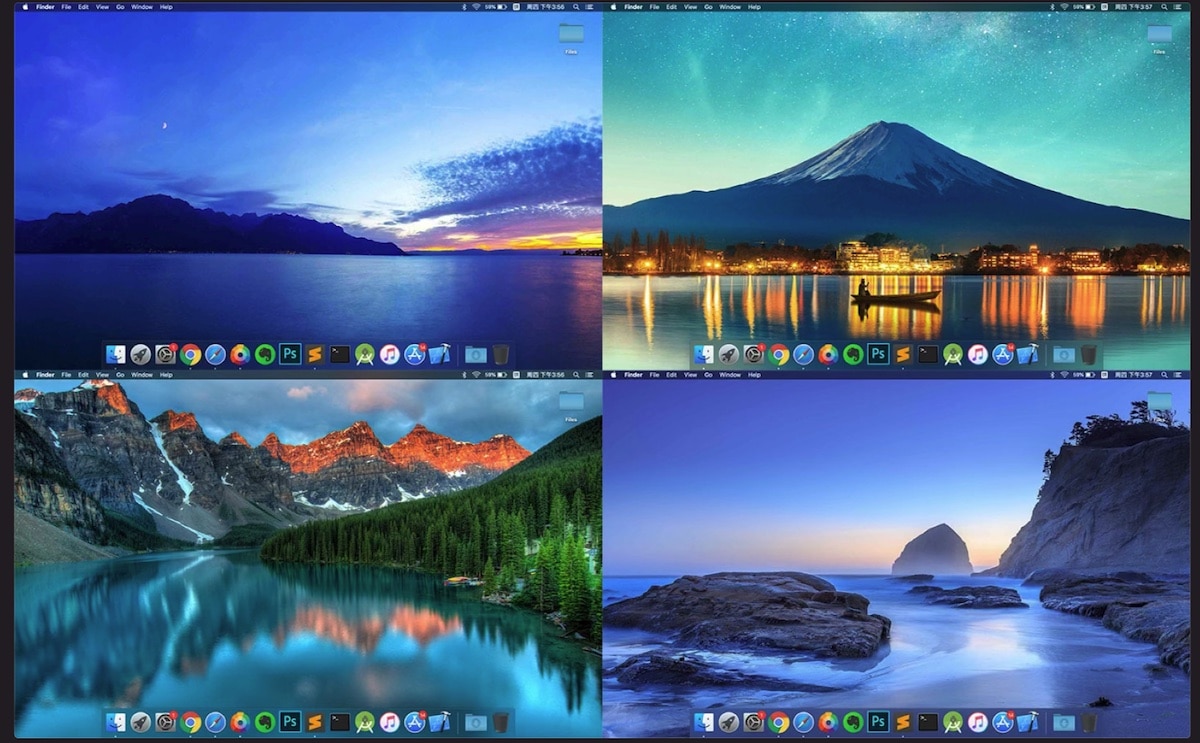
S vydaním systému macOS Mojave v roku 2018 spoločnosť Apple pridala dynamické tapety, tapety, ktoré sa líšia, či je deň alebo noc. Toto isté vydanie tiež pridalo podporu pre natívny tmavý režim, režim, ktorý je možné zapnúť a vypnúť ručne alebo automaticky.
Vďaka kombinácii oboch funkcií počas dňa sa rozhranie macOS zobrazuje vo svetlých farbách, ako aj na obrázku na pozadí, zatiaľ čo keď sa začne stmievať, systémové rozhranie, aplikácie (podporované) a obrázok na pozadí získajú tmavšie farby.
Pôvodne Apple obsahoval niekoľko dynamické tapety v každej novej verzii systému macOS, tapety, ktoré časom používateľov nudia a hľadajú ďalšie alternatívy.
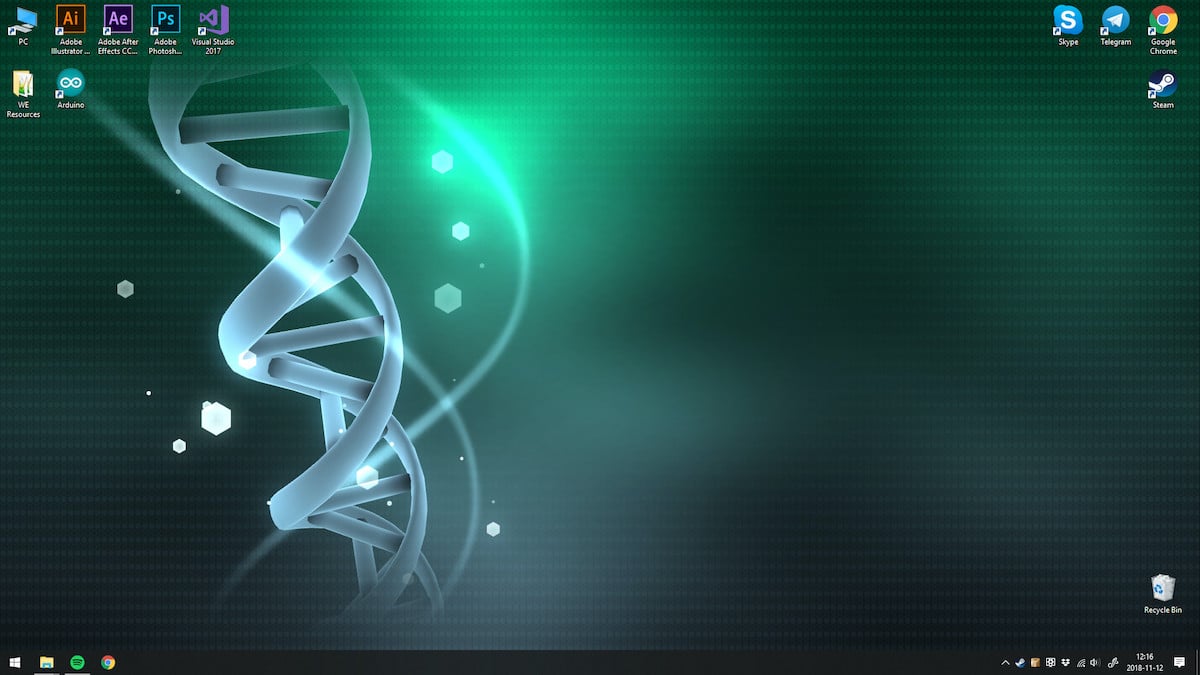
Ak chcete vedieť kde stiahnuť najlepšie tapety pre MacPozývam vás, aby ste pokračovali v čítaní, ale nie skôr, ako budete vedieť, ako môžeme obrázok použiť ako tapetu na počítači Mac.
Ak chcete brať do úvahy
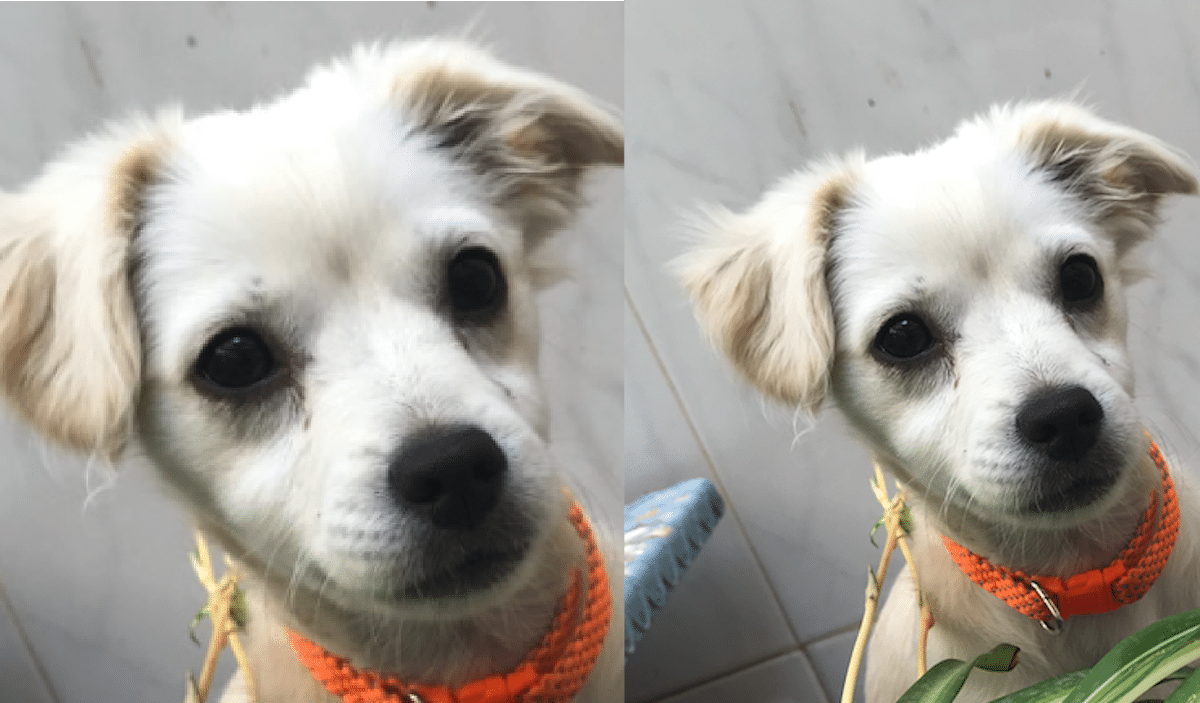
Prvá vec, ktorú by ste mali mať na pamäti pred použitím akéhokoľvek obrázku na pozadí na počítači Mac, je rozlíšenie obrazovky nášho zariadenia alebo rozlíšenie monitora, ku ktorému je pripojený.
Napríklad k počítaču Mac mini z roku 2014 (moje zariadenie) je možné maximálne pripojiť monitor s rozlíšením 4K (4.096 2.160 × XNUMX XNUMX), avšak Mám pripojený monitor s Full HD rozlíšením (1920 × 1080).
Ak chcem, aby obrázok na pozadí, ktorý chcem dať, vyzeral dokonale, obrázok, ktorý používam, musí mať aspoň rozlíšenie Full HD (1920 × 1080).
Pri použití obrázka s nižším rozlíšením (napríklad 1.280 720 × XNUMX) počítač roztiahne obrázok tak, aby zaplnil celú obrazovku, takže výsledok čo sa týka ostrosti, ponechá veľa na želaní.
Aplikácie, ktoré nám ponúkajú tapety, berú tieto informácie do úvahy a iba Ukážu nám obrázky s rovnakým alebo vyšším rozlíšením, nikdy nie nižšie.
Ak však chceme použiť obrázok, ktorý stiahneme z Googlu musíme to brať do úvahy. Neskôr vysvetlím, ako sťahovať obrázky v konkrétnom rozlíšení.
Ako vložiť obrázok na pozadí do systému Mac
Najrýchlejší a najľahší proces pre dať obrázok na pozadí na Mac je umiestniť nasledovné:
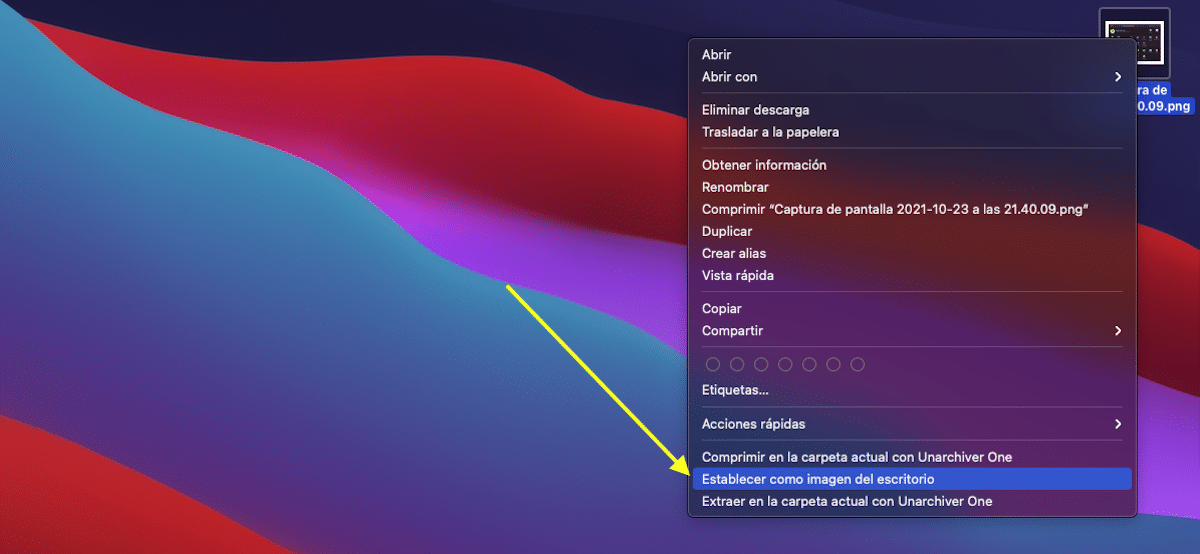
- Umiestňujeme ikonu myši nad obrázkom.
- Potom stlačte pravé tlačidlo myši (ak ide o pripináčik, stlačte dvoma prstami) a v rozbaľovacej ponuke vyberte možnosť Nastaviť obrázok ako pozadie pracovnej plochy.
Ak chceme použiť obrázok, ktorý máme uložený v aplikácii Fotky, vykonávame nasledujúce kroky:
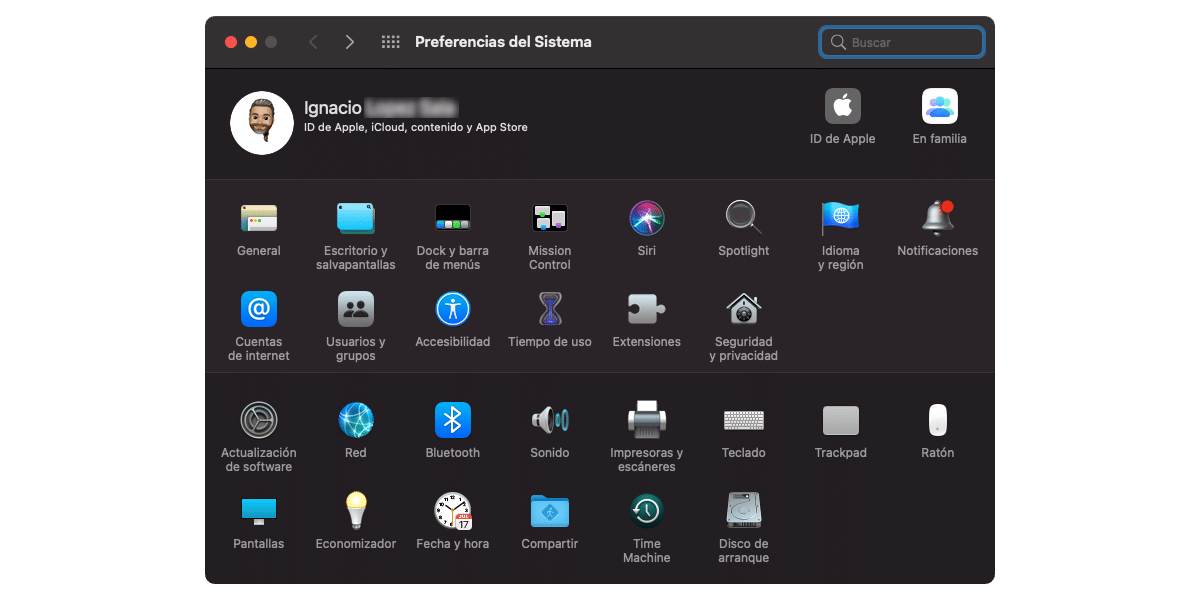
- Najprv kliknite na logo Apple umiestnené v ľavej hornej časti obrazovky a kliknite na Systémové preferencie.
- Ďalej kliknite na ikonu Desktop a šetrič obrazovky.
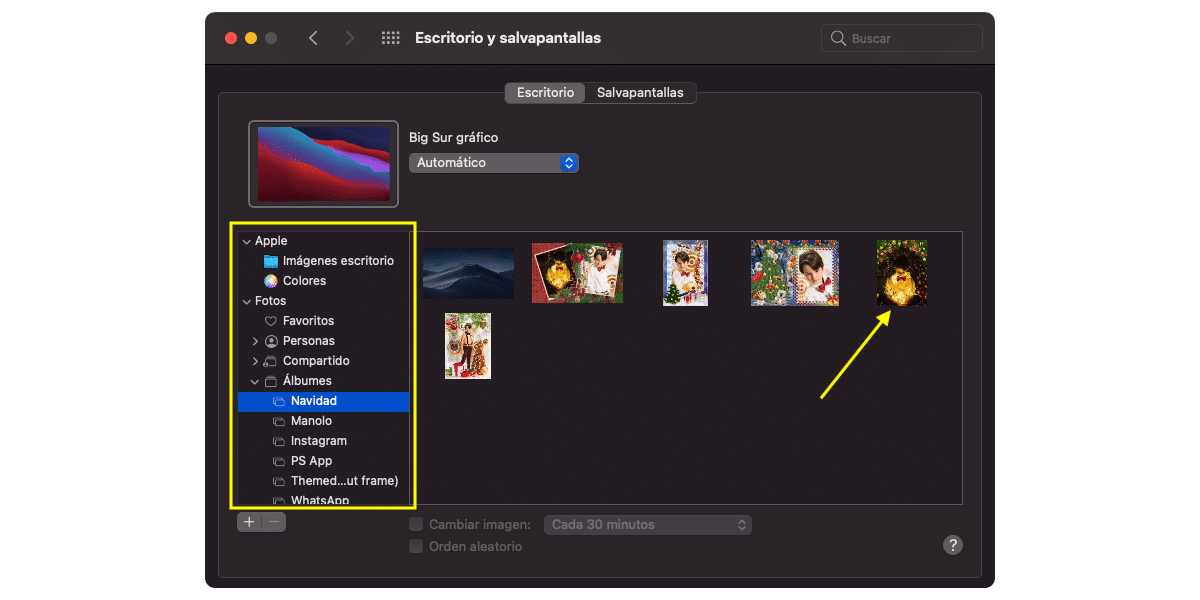
- Ďalej v ľavom stĺpci kliknite na fotografie y vyberieme album alebo priečinok, kde sa obrázok nachádza chceme použiť ako tapetu.
- Po zvolení sa obrázok automaticky zobrazí ako tapeta.
Kde stiahnuť tapety pre Mac
Najrýchlejšia metóda nájsť obrázok, ktorý hľadáme nášho filmu, seriálu, anime, herca, herečky, knihy, hudobnej skupiny, mesta, hobby, športu ... je používať Google prostredníctvom možnosti, ktorá nám umožňuje vyhľadávať obrázky.
Ako som uviedol vyššie, pri hľadaní obrázkov musíme vybrať tie, ktoré nám ponúkajú minimálne rovnaké rozlíšenie, aké používate v našom tíme alebo veľmi podobné, ak nechceme, aby obrázok pôsobil rozmazane alebo pixelovane.
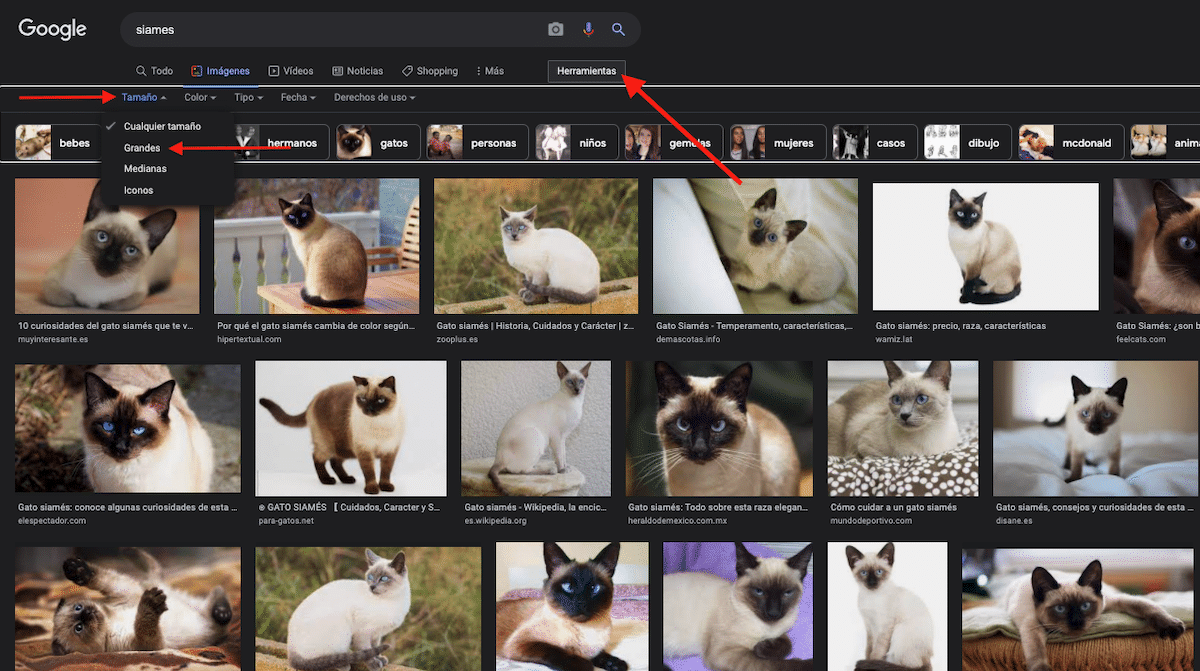
Napríklad. Chceme použiť fotografiu mačky, konkrétne siamky. Ideme do Googlu, píšeme Siamská do vyhľadávacieho poľa a kliknite na obrázky.
Ďalej kliknite na náradie. Ďalej prejdeme do novej ponuky, ktorá je zobrazená v spodnej časti, kliknite na veľkosť a vyberieme Veľký.
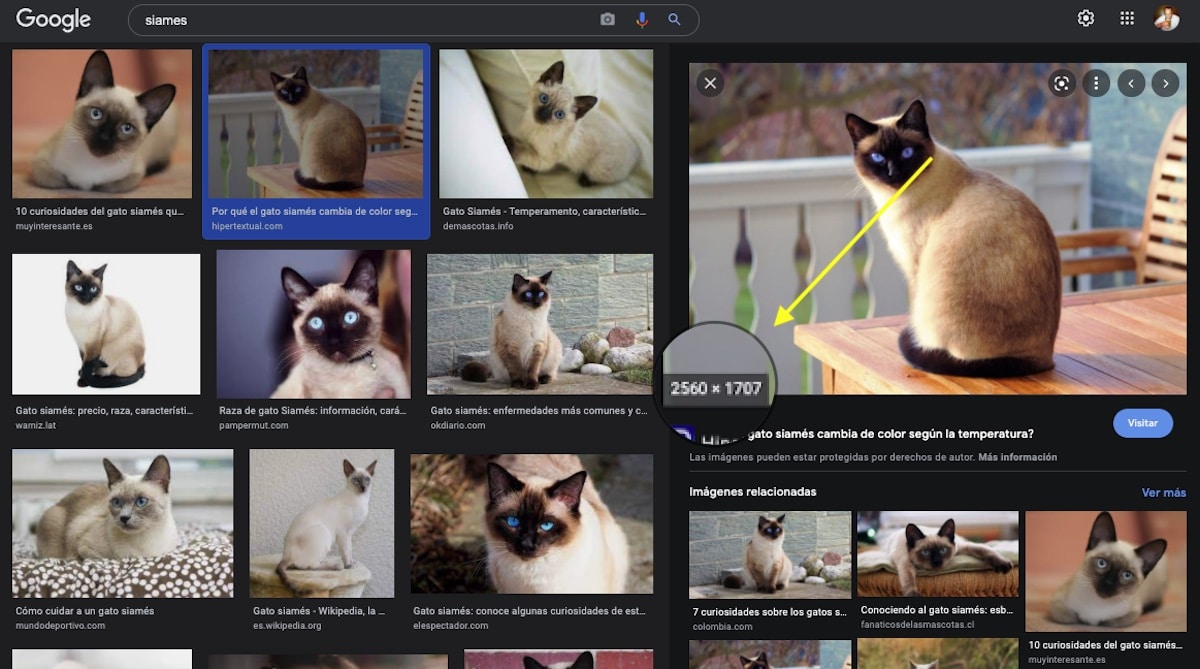
Akonáhle nájdeme obrázok, ktorý sa nám najviac páči, kliknite naň a presunieme myš na pravú stranu obrazovky, kde je zobrazený väčší obrázok.
Zobrazí sa kurzor myši nad obrázkom rozlíšenie obrazu v ľavom dolnom rohu.
Ak chcete obrázok stiahnuť, kliknite pravým tlačidlom myši na obrázok a zvoľte Otvorte obrázok na novej karte.
Nakoniec prejdeme na kartu, kde sme otvorili obrázok, a pravým tlačidlom myši stlačíme a vyberieme Uložiť obrázok.
Xtrafunds
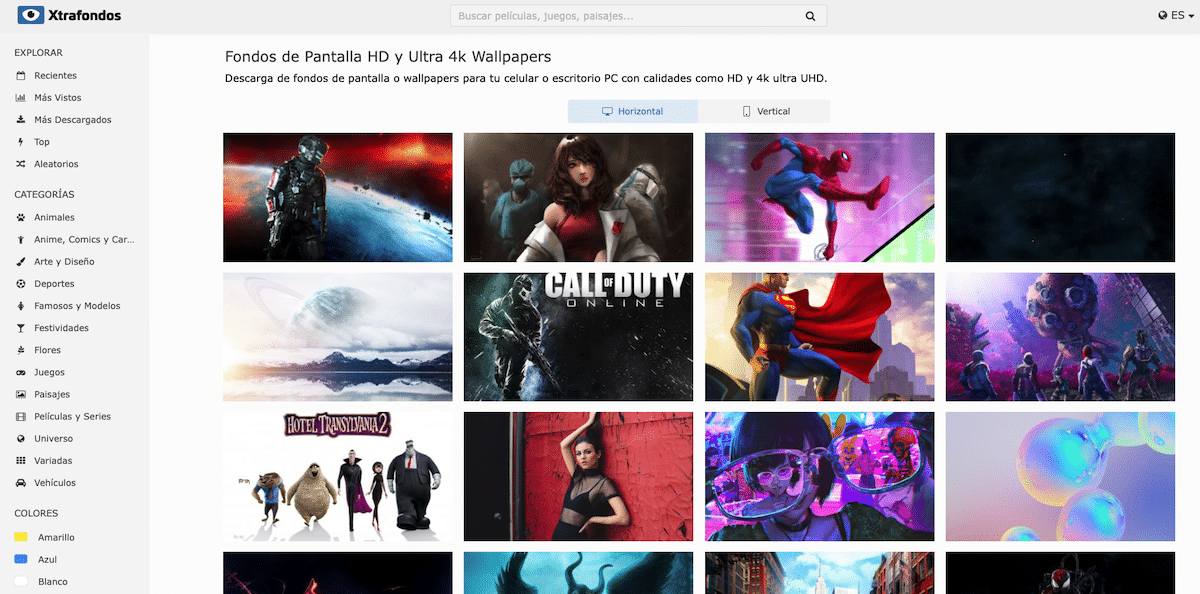
Xtrafondos je fantastická webová stránka, ktorá nám umožňuje sťahovať tapety Rozlíšenie Full HD, 4K a 5K hry, filmy, seriály, krajiny, vesmír, zvieratá, anime, komiksy ...
Okrem toho nám to tiež umožňuje stiahnuť vertikálne obrázky, takže tento web môžeme použiť aj na prispôsobenie nášho iPhonu, iPadu ... Tento web obsahuje vyhľadávací nástroj, takže je veľmi ľahké nájsť obsah, ktorý hľadáme.
Ak nemáme veľmi jasno v tom, čo hľadáme, môžeme prezrite si rôzne témy, ktoré nám ponúka. Keď nájdeme obrázok, ktorý sa nám najviac páči, klikneme na tlačidlo Stiahnuť a vyberieme rozlíšenie, ktoré potrebujeme.
Majte na pamäti, že čím vyššie je rozlíšenie, obrázok zaberie väčšia veľkosť. Všetky obrázky dostupné prostredníctvom Xtrafondos je možné stiahnuť úplne zadarmo.
Pixabay
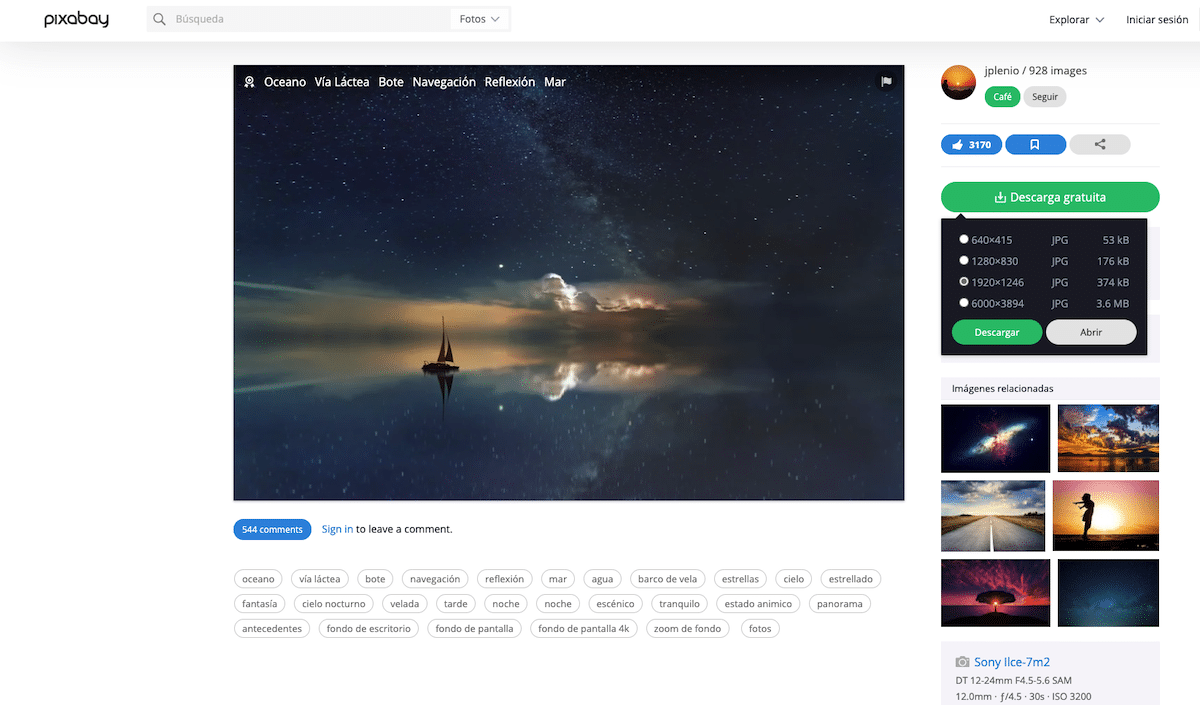
Ak máte radi prírodné pozadie, nenájdete lepšie obrázky na stiahnutie, než aké ponúka úplne zadarmo webová stránka Pixabay.
Všetky obrázky, nad 30.000Sú licencované pod licenciou Creative Commos, takže okrem toho, že sú tapetami, ich môžeme použiť aj na iné komerčné účely.
V detailoch obrázku je to tak zobraziť EXIF údaje fotografienapríklad použitý fotoaparát, objektív, clona, ISO a rýchlosť uzávierky.
Rovnako ako Xtrafondos, môžeme sťahujte obrázky v pôvodnom rozlíšení (4K alebo 5K), Full HD, HD alebo VGA.
HD tapety
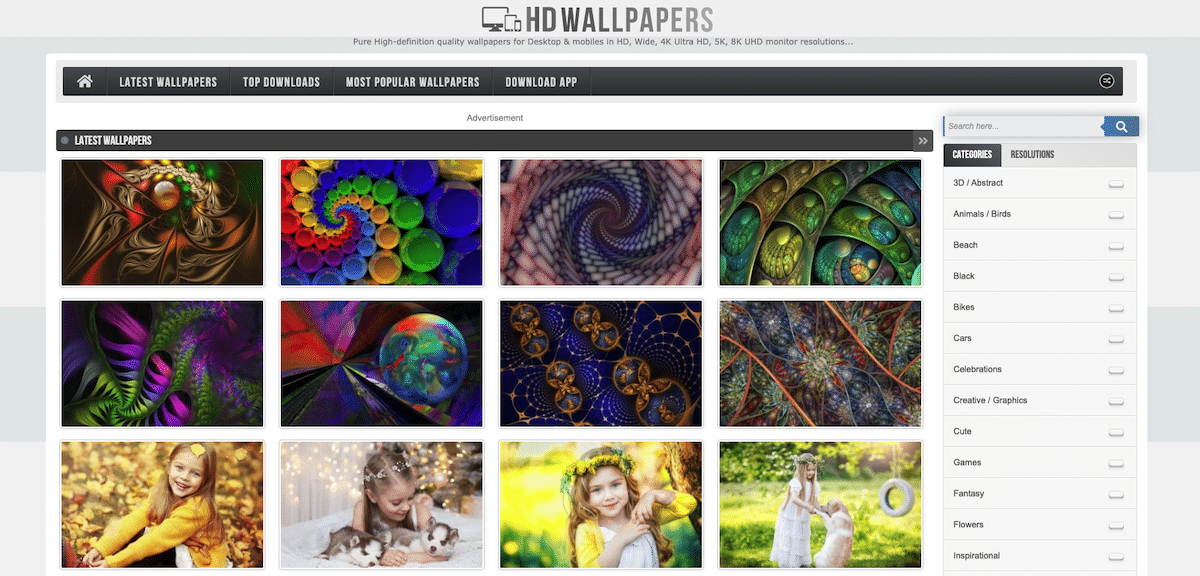
Dokončujeme túto kompiláciu obrázkov, ktoré sa majú použiť ako tapety pre Mac HD tapety, webová stránka, ktorú máme k dispozícii veľký počet tematických tapiet ako filmy, TV seriály, príroda, fotografia, vesmír, šport, technika, cestovanie, videohry, autá, oslavy, kvety ...
Všetky dostupné obrázky môžeme sťahovať v rôznych rozlíšeniach, pôvodné rozlíšenie až HD. Ak nám nie je celkom jasné, čo hľadáme, môžeme použiť najsťahovanejšie a najobľúbenejšie zoznamy obrázkov alebo obrázky, ktoré práve pristáli na platforme.